I den moderna världen av Internet, alla använder e-post som sin primära kommunikationsform. De val av brevlådor som kunder har idag är många. Bland dem är Mozilla Thunderbird - en av de bästa tjänsterna. En av orsakerna till detta är att e-postmeddelanden lagras i MBOX-format.
Står för MailBox, den här filändelsen kan nås av många olika e-postplattformar. Att veta hur man exporterar e-postmeddelanden från Thunderbird är bekvämt. Vissa användare kan behöva migrera från Mozilla Thunderbird, medan andra vill använda flera plattformar samtidigt. Därför, de vill exportera Thunderbird-e-postmeddelanden att ha sin korrespondens tillgänglig på en annan plattform, till exempel, Microsoft Outlook.
Hur du exporterar e-postmeddelanden från Thunderbird
Mozilla Thunderbird är en öppen klient som ger möjlighet att skicka e-post, chattar, och kontrollera nyhetsflöden. Programvaran är enkel att använda. Exportera Thunderbird MBOX är en enkel uppgift som kräver bara några steg som kan utföras utan något verktyg från tredje part. För att exportera e-post från Thunderbird, här är stegen du bör följa.
Steg för att exportera e-postmeddelanden från Thunderbird till hårddisken
Börja med lansering Mozilla Thunderbird på din PC och klicka på ikonen (1) i högra hörnet av baren. I rullgardinsmenyn, hitta alternativ Tillägg (2) i menyn för att starta Thunderbird-meddelandet. Efter, ett nytt fönster öppnas.
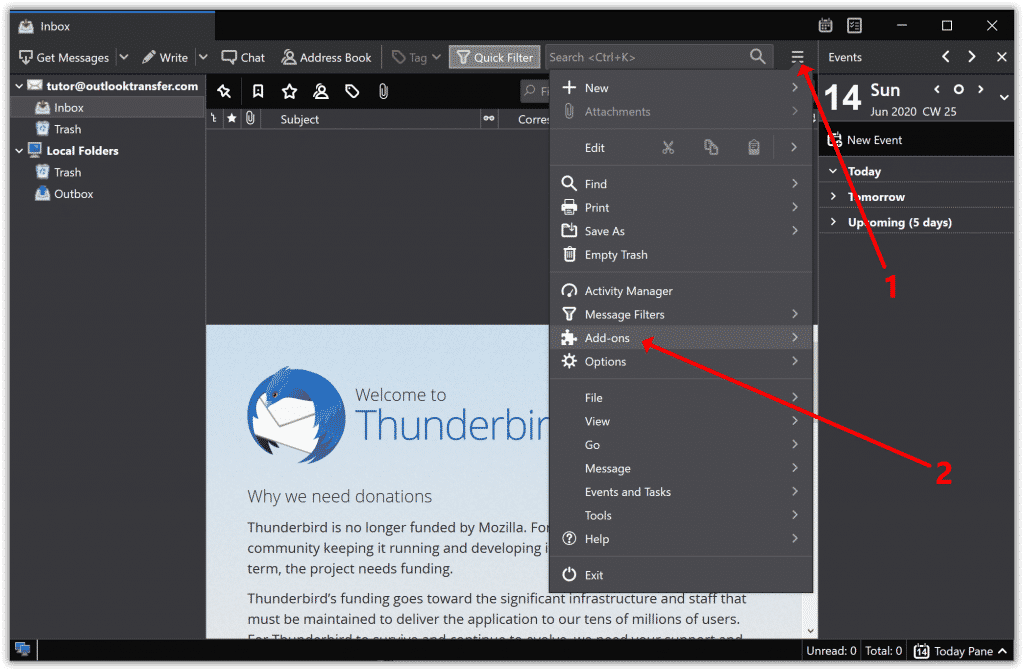
där, hitta alternativ Upp & Kommande och slog den. Kolla Tillägg alternativ som föreslås och hitta plugin ImportExportTools NG ➨ ladda ner och installera det enligt stegen som föreslås av installationsguiden. Programvaran ber dig starta om Mozilla Thunderbird - uppfylla denna begäran.
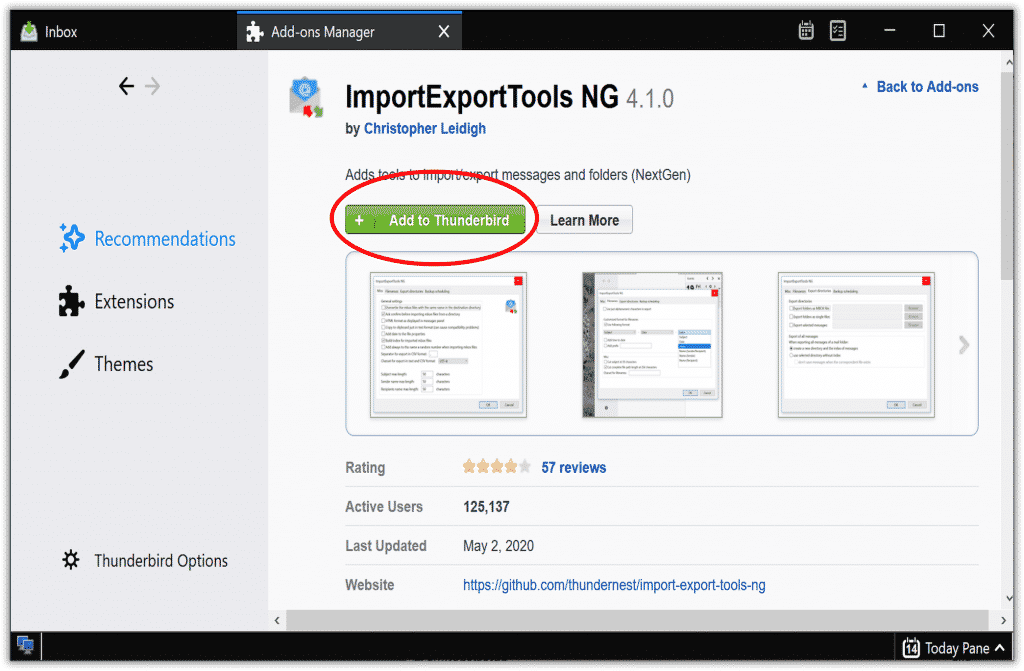
Att fortsätta, hitta mappen alla mail och högerklicka på det ➨ välja att Import ExportVerktyg ➨ välj Exportera mapp alternativet. I fönstret som visas, identifiera platsen på hårddisken där du vill att Thunderbird ska exportera e-postmappen till. Sedan, tryck på Välj mapp. Efter att du har öppnat den valda mappen på datorn, högerklicka på e-postfilen. Byt namn på den och lägg till tillägget .mbox i slutet av namnet.
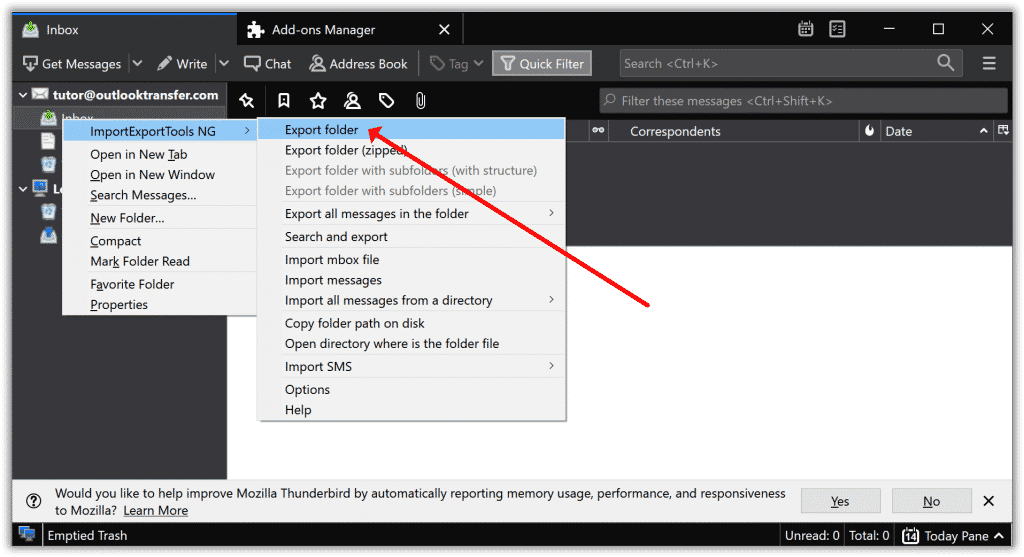
Det är så att exportera Thunderbird-e-post enkelt och problemfritt. Använd denna metod, MBOX-filen kommer att finnas tillgänglig för vidare användning. Till exempel, om du har sparat e-postmeddelanden i syfte att helt enkelt säkerhetskopiera eller arkivera, det blir senare möjligt att öppna MBOX-filen i Thunderbird och fortsätta använda den.
Exportera Thunderbird-e-postmeddelanden för ytterligare migrering
Om du letar efter ett sätt att exportera e-postmeddelanden från Thunderbird att överföra till en annan plattform, till exempel, Microsoft Outlook, här är två föreslagna procedurer för dig.
Använda IMAP
Förkortningen står för Internet Message Access Protocol. Allmänt, detta protokoll används för att synkronisera två e-postklienter online. Med andra ord, du kommer att kunna öppna Thunderbird MBOX-mappen från olika e-postkonton. Så här görs:
- Med IMAP-servern, ställa in konfigurationen för Gmail-kontot i ditt Mozilla Thunderbird
- Öppna Google Mail, skapa en ny mapp och kopiera meddelanden till den
- Om du behöver ha tillgång till dessa e-postmeddelanden från MS Outlook, öppna den ➨ med IMAP- eller POP-server, skapa samma Gmail-konto
- Ladda ner Thunderbird-e-postmeddelanden efteråt
Det är värt att notera att denna metod ger möjlighet att exportera från Thunderbird endast en begränsad mängd e-postmeddelanden.
Dra och släpp helt enkelt
Detta är en enkel lösning för att migrera några meddelanden från Mozilla e-postklient till en annan e-postklient. Det första steget förklarar att exportera Thunderbird-e-postmeddelanden. Tyvärr fungerar detta inte för MS Outlook, men den här metoden kan användas för att migrera från Thunderbird till Mac-post, Live-post, OE Classic och många andra e-postapplikationer.
- Öppna Mozilla Thunderbird och välj meddelanden som måste exporteras
- Skapa en ny mapp på skrivbordet, namnge det därefter
- Dra de valda meddelandena och släpp dem i den nyskapade mappen
Följ de ytterligare stegen nedan för att överföra dessa e-postmeddelanden till en ny e-postklient.
- Öppna ny e-postklient och gå till mappen där exporterade meddelanden ska importeras
- Uppdatera den nya mappen på skrivbordet, Välj meddelanden, och flytta dem till mappen för den nya e-postklienten.
Här är exempelvideoen om hur Drag-n-drop-metoden fungerar:
Viktiga anmärkningar om att exportera e-postmeddelanden från Thunderbird
Ovan är stegen för att manuellt exportera MBOX-filer från Mozilla. De är lätta att utföra. Emellertid, Det är viktigt att komma ihåg att sådana förfaranden gör det möjligt att exportera endast ett begränsat antal e-postmeddelanden. Dessutom, vissa viktiga data kan gå förlorade eller förvrängda.
Om du behöver spara meddelanden som säkerhetskopior, lita på att du kommer att kunna öppna MBOX-filer i Thunderbird eller i något annat system utan rädsla för att förlora känslig information. Använd specialprogramvara som är utformad specifikt för detta ändamål! Detta rekommenderas särskilt för användare som har liten eller ingen teknisk erfarenhet av olika program.
Om du vill migrera från Mozilla-e-postklient eller behöver använda mer än en tjänst för e-post, vår guide för export av MBOX-filer hjälper dig. Välj det alternativ som passar dina behov bäst och praxis att exportera dina e-postmeddelanden.









Detta tillägg fungerar bra. Och med så många funktioner. Förvånade mig. Tack. Jag har tbird länkad till en gmaillbox, och måste extrahera e -postmeddelanden från det för att importera till en serverinstallation av Roundcube, som accepterar mbox. Tänker att jag kommer att lägga alla befintliga mappar under en, gör sedan exporten till mbox.